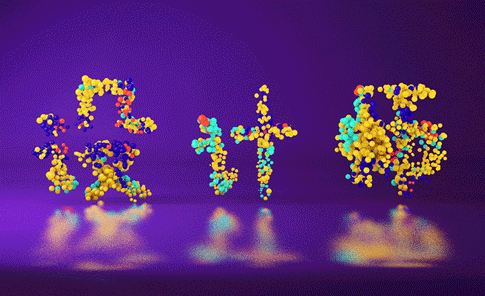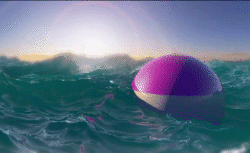c4d漂浮
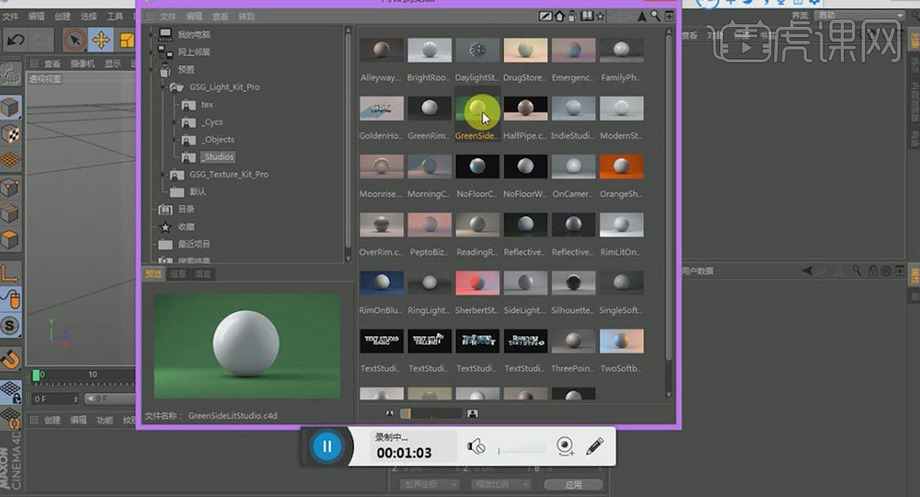
我们想要制作漂浮字体的样式,但是不知道使用什么软件才能制作出来,今天我就来教各位小伙伴们PS+c4d漂浮字体动态制作的方法,教程中的步骤偏多一些,所以希望小伙伴们可以认真的学习,希望大家最后都可以操作成功!
1、【新建】C4d文件,打开【内容浏览器】,选择场景文件(位置:预置-GSG.Light.Kit.Pro-Studios)。
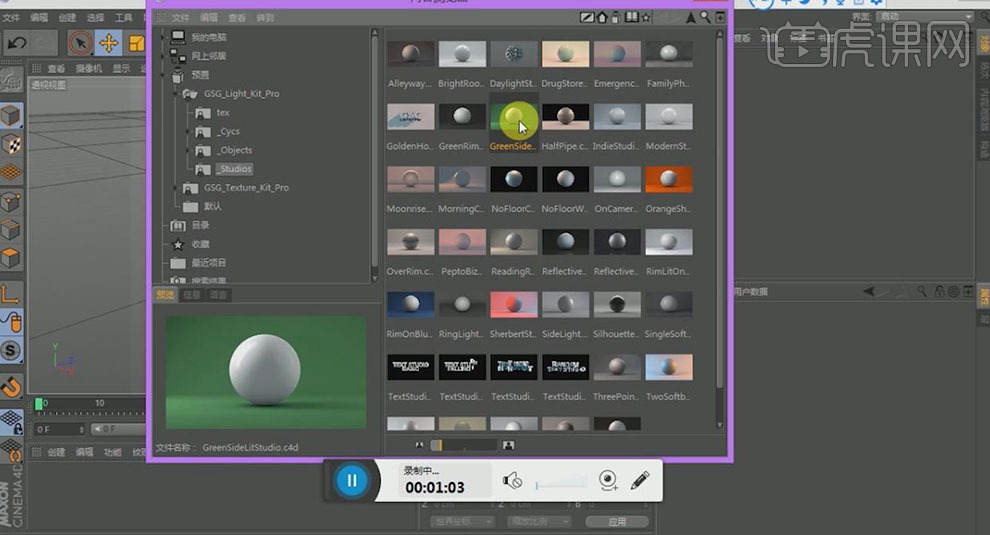
2、【隐藏】场景中球体(点击‘球体’条目中绿色对勾)。
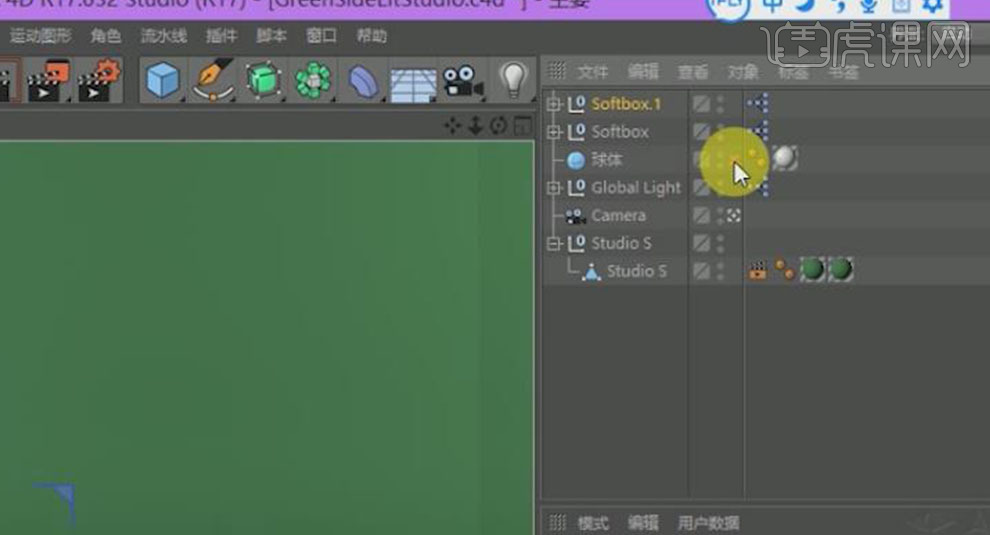
3、点击【运动图形】-【文本】(创建文本)。
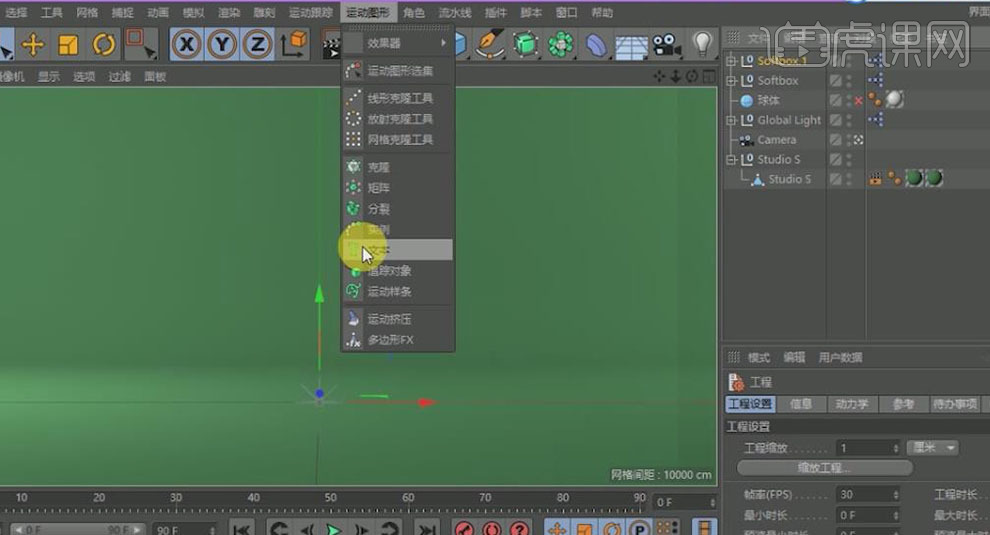
4、在‘文本’集,【对象】-【文本】改为‘设计师’,【深度】:2475px,调整文本字体、大小。【另存】将文件。

5、将‘文本’集【转化为可编辑对象】(热键:C),【展开】‘文本’集图层,分别将子集【转化为可编辑对象】,选中‘设’‘计’‘师’【右击】后选择【连接对象+删除】,选择‘文本’集,【右击】后选择【选择子集】,再次【右击】,选择【连接对象+删除】。

6点击【运动图形】-【克隆】,将‘文本’改名‘设计师’,添加‘球体’至‘克隆’集,在‘克隆’集,【对象】-【模式】:对象、【对象】:将‘设计师’拖入、【分布】:体积、【数量】:400。

7、【删除】‘球体’材质,【点击】‘设计师’条目两小点(上:当前不可见、下:渲染不可见)。

8、点击【运动图形】-【效果器】-【随机】(添加‘随机’效果器)。

9、在‘随机’集,【位置】:删选 【缩放】:勾选 【等比缩放】:勾选 【缩放比例】:0.6,【颜色模式】:开启。

10、【新建】材质(双击材质面板),选择【发光】【反射】,【发光】-【纹理】-【MoGraph】-【多重着色器】(点击‘从文件夹中添加’选择文件,打开)。
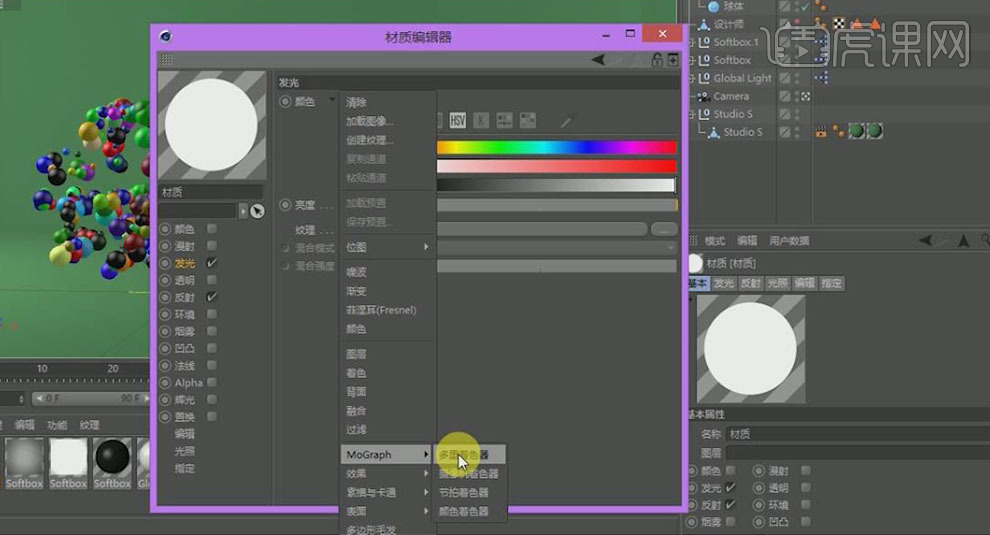
11、将材质赋予‘克隆’集,打开【材质调节面板】调节材质颜色(点击‘上’‘下’或‘删除’调节颜色比例)。
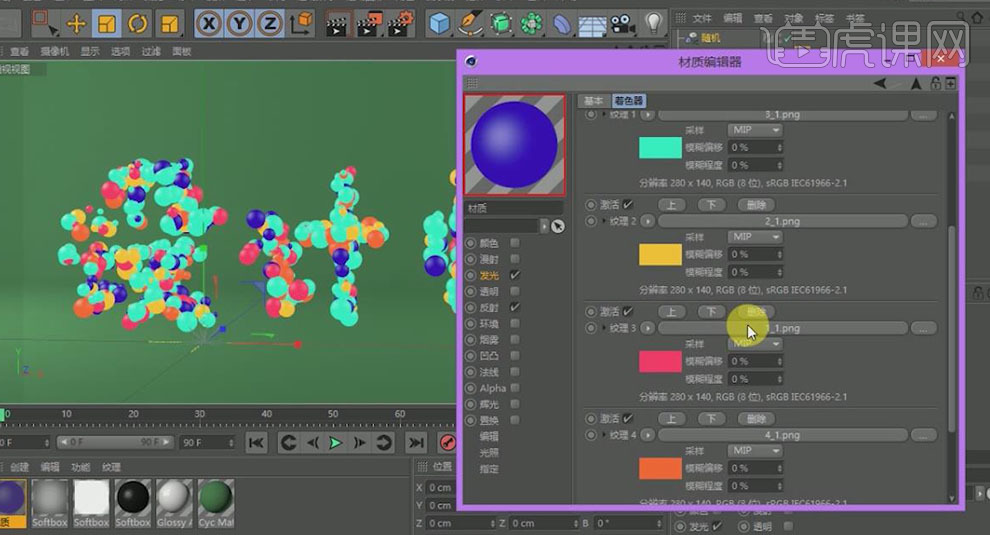
12、在‘克隆’集,更改‘种子’数目(调节球体形态)。

13、在‘随机’集,调节【效果器】-【随机模式】:湍流;【参数】(位置:勾选、X:125px Y:125px Z:125px)。
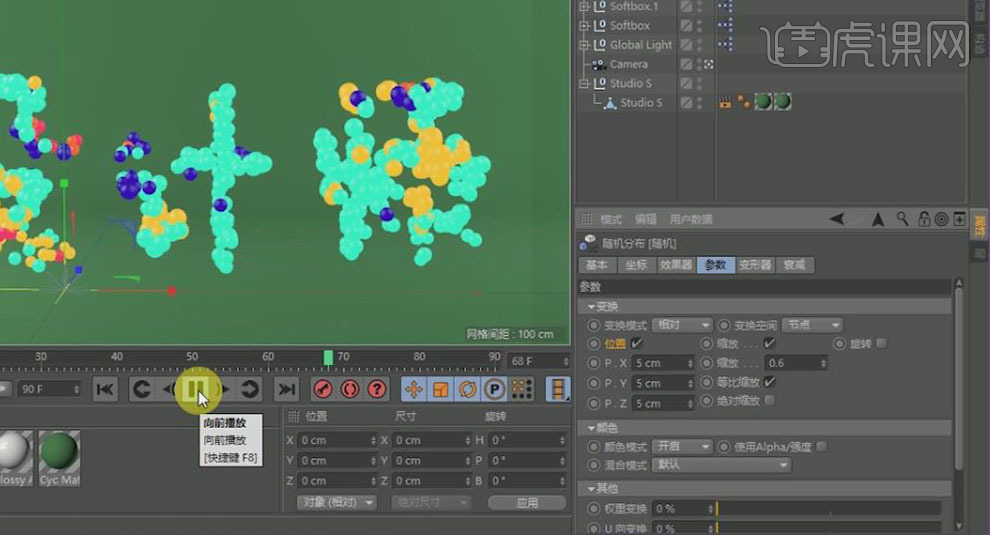
14、【点击】地面材质,【颜色】(H:268 S:62 V:81);【反射】(添加:(反射(传统)、粗糙度:10%、高光强度:0%、层颜色:H:266 S:77 V:100、纹理:菲涅尔、层菲涅尔:导体),将材质赋予地面。
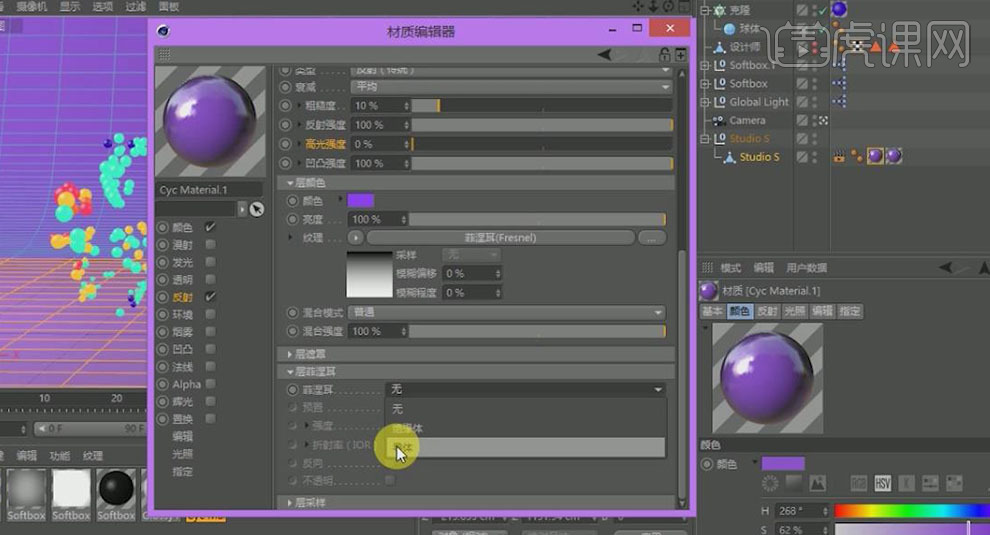
15、打开【渲染设置】(帧范围:全部帧 效果-全局光照:预设(预设.室内小型光源) 环境吸收-渐变颜色:H:0 S:0 V:17—‘白色’)。
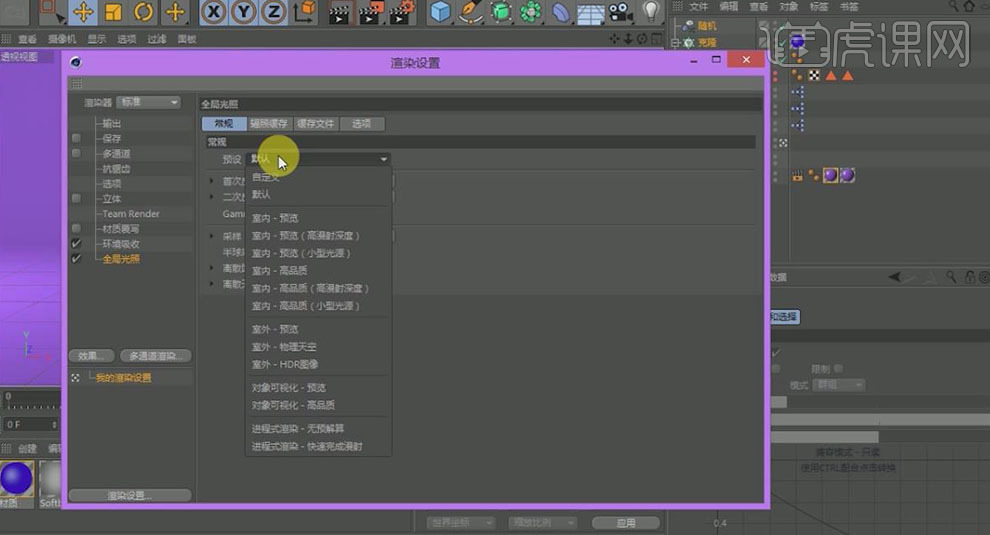
16、在‘Globol Light’集,更改‘Brightness’:12%,调节光源位置、角度。

17、【渲染】文件。
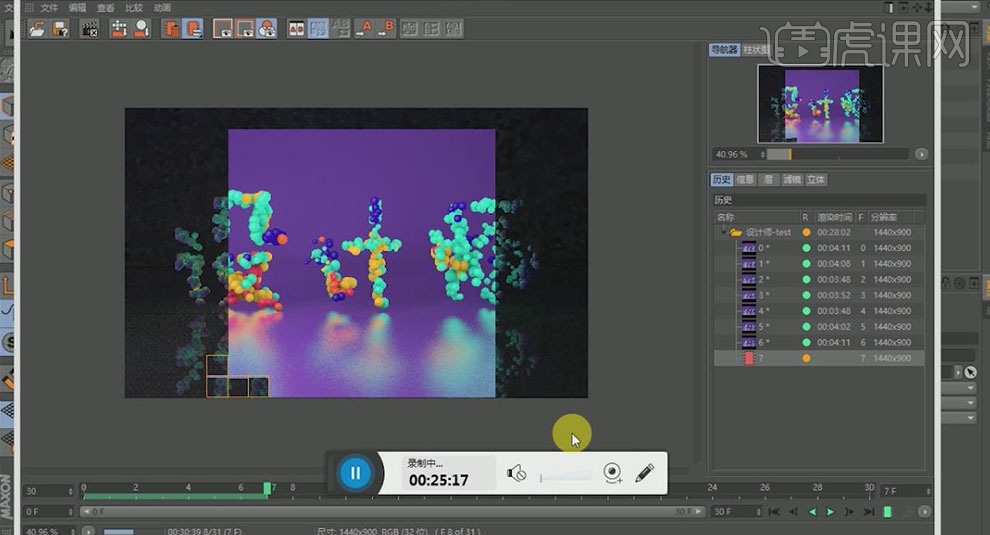
18、选择保存的图片,【点击】保存,在‘保存’面板中设置(类型:动画 格式:PNG)。
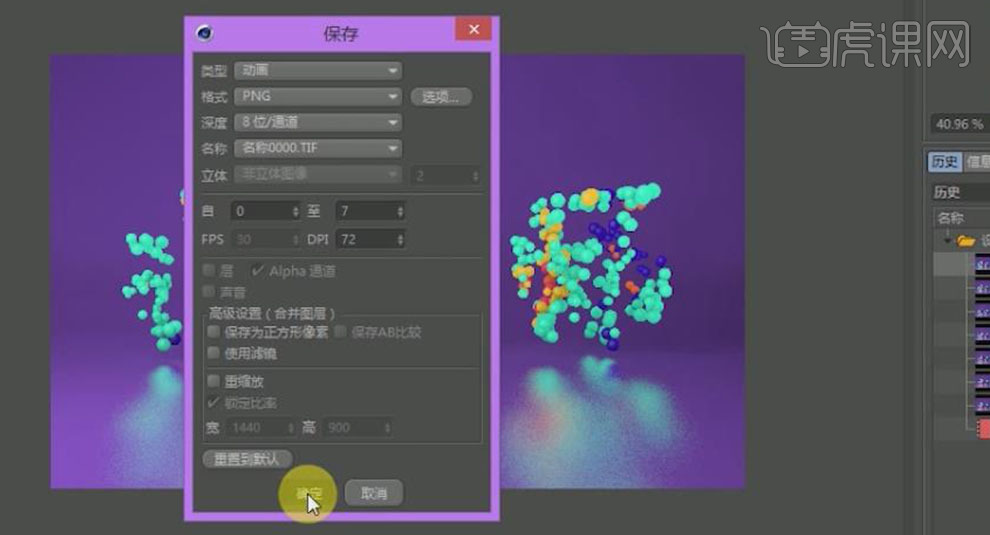
19、【PS】-【打开】,打开序列帧文件,选择第一张图片,【勾选】图像序列。
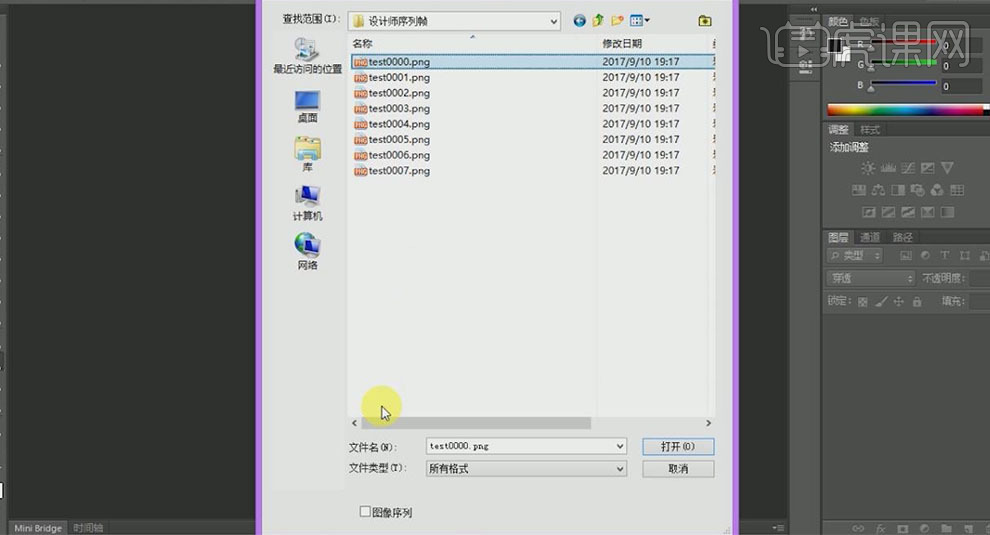
20、打开【色彩平衡】,调整颜色。
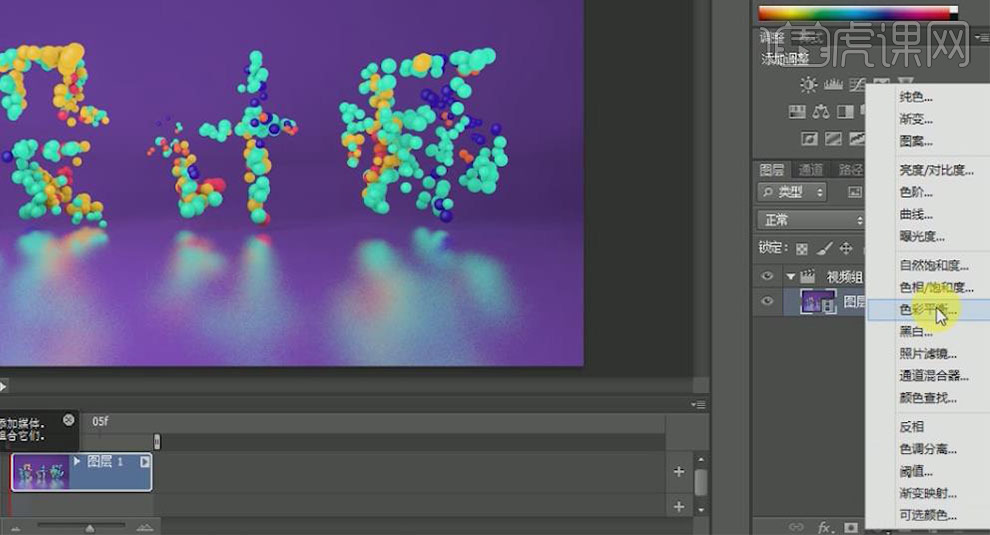
21、打开【曲线】,调整图片明暗。
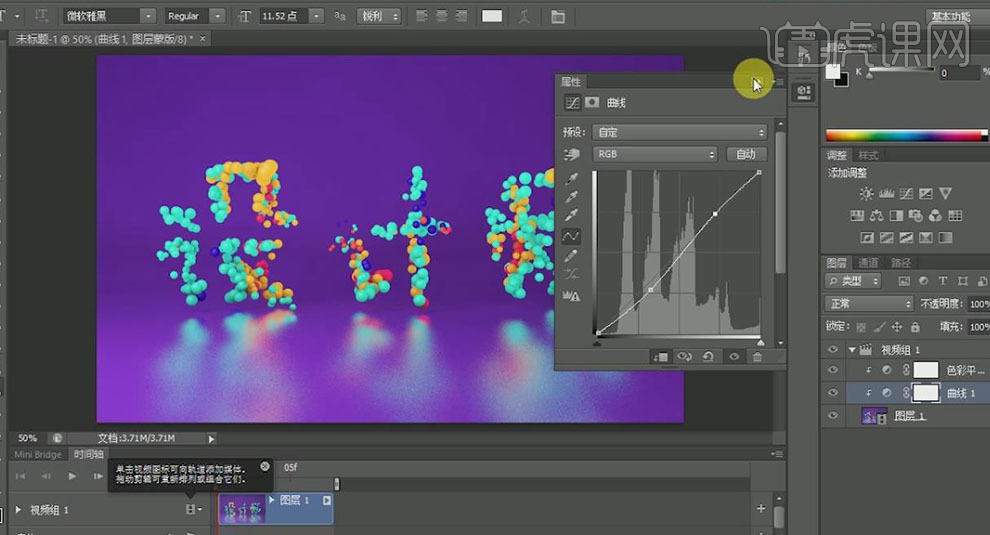
22、打开‘导出设置面板’(Ctrl+Shift+Alt+S),类型:GIF、颜色:256 循环选项:永远。存储。
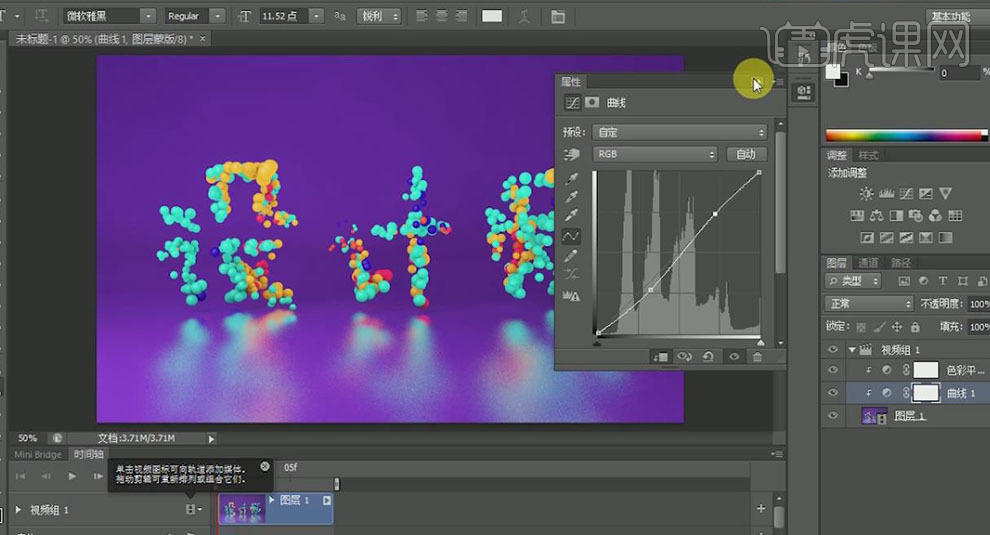
23、最终效果如图所示。
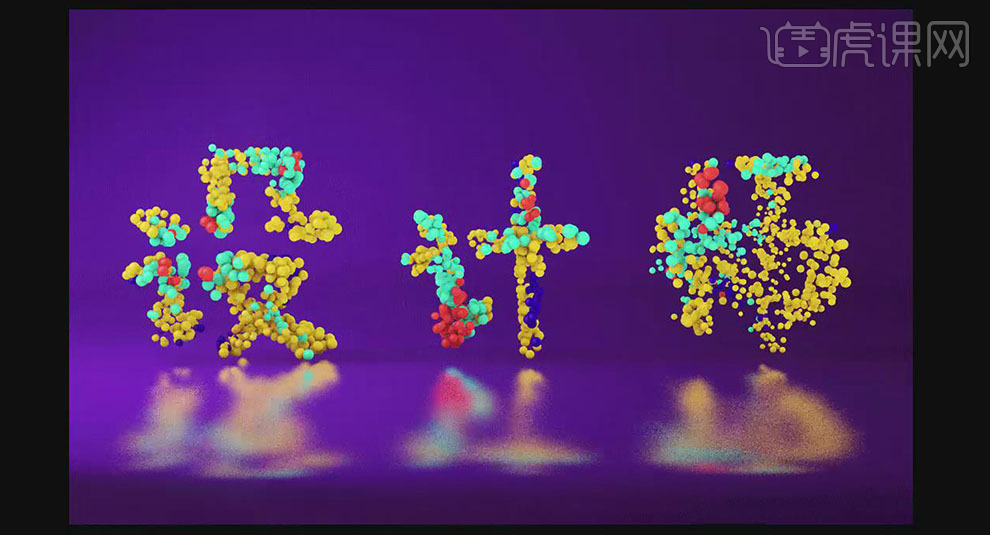
PS+c4d漂浮字体动态制作在上方就给大家分享完成了,制作出来是不是很炫酷呢?想学习的小伙伴们跟着上边步骤去学习吧!
本篇文章使用以下硬件型号:联想小新Air15;系统版本:win10;软件版本:C4D R18。